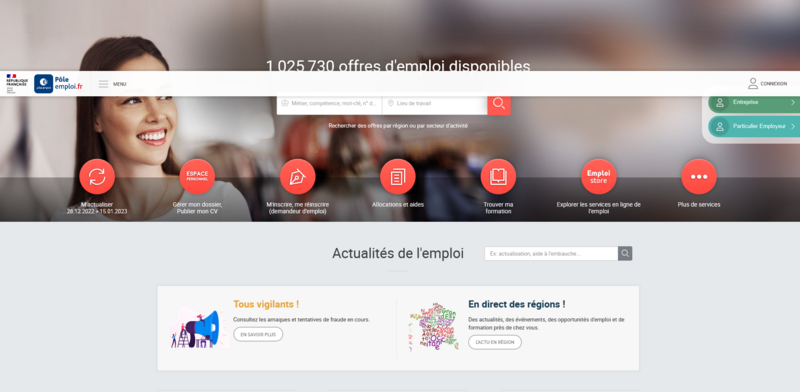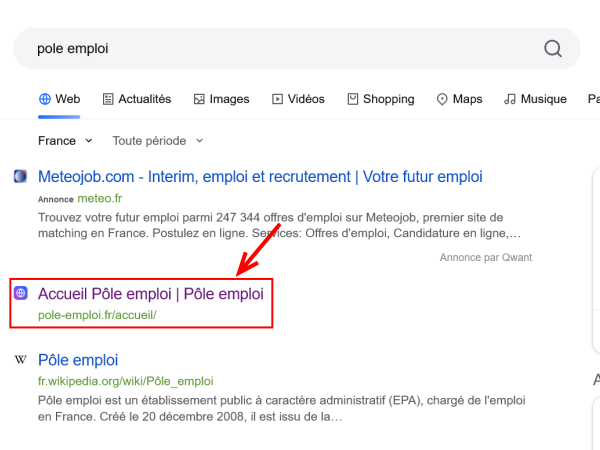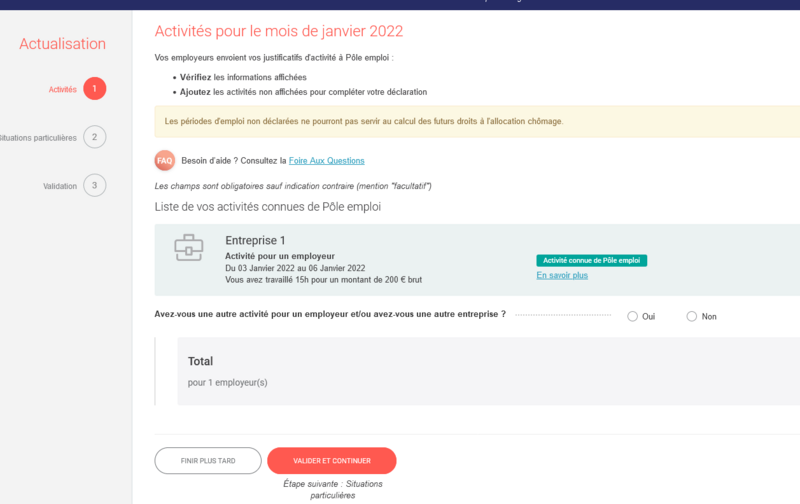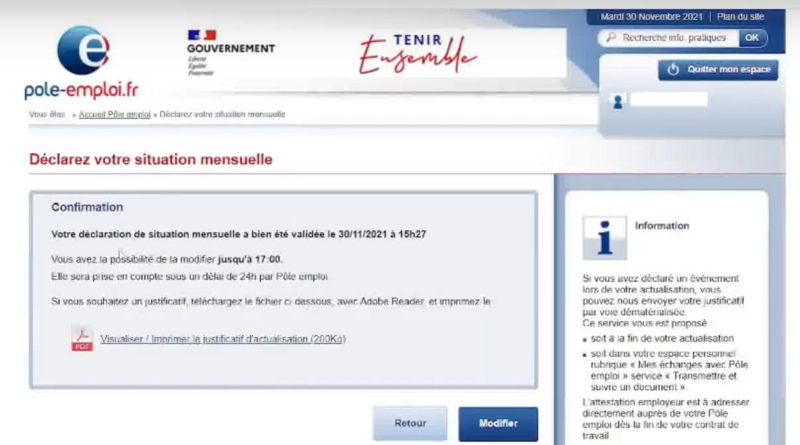| [version en cours de rédaction] | [version en cours de rédaction] |
| Ligne 52 : | Ligne 52 : | ||
{{Tuto Step | {{Tuto Step | ||
|Step_Title=Faire son actualisation-1 | |Step_Title=Faire son actualisation-1 | ||
| − | |Step_Content= | + | |Step_Content=La première vous explique les informations à indiquer pendant l'actualisation : |
1 : On a exercé une activité non-salariée (postes d'entrepreneurs, ...) | 1 : On a exercé une activité non-salariée (postes d'entrepreneurs, ...) | ||
| Ligne 65 : | Ligne 65 : | ||
6 : Et si on est toujours en recherche d'un emploi. | 6 : Et si on est toujours en recherche d'un emploi. | ||
| + | |Step_Picture_00=Faire_son_actualisation_sur_P_le_Emploi_Screenshot_2023-01-09_at_14-44-23_Simulateur_Actualisation.png | ||
| + | |Step_Picture_00_annotation={"version":"3.5.0","objects":[{"type":"image","version":"3.5.0","originX":"left","originY":"top","left":0,"top":-0.02,"width":1257,"height":792,"fill":"rgb(0,0,0)","stroke":null,"strokeWidth":0,"strokeDashArray":null,"strokeLineCap":"butt","strokeDashOffset":0,"strokeLineJoin":"miter","strokeMiterLimit":4,"scaleX":0.48,"scaleY":0.48,"angle":0,"flipX":false,"flipY":false,"opacity":1,"shadow":null,"visible":true,"clipTo":null,"backgroundColor":"","fillRule":"nonzero","paintFirst":"fill","globalCompositeOperation":"source-over","transformMatrix":null,"skewX":0,"skewY":0,"crossOrigin":"","cropX":0,"cropY":0,"src":"https://rennesmetropole.dokit.app/images/0/02/Faire_son_actualisation_sur_P_le_Emploi_Screenshot_2023-01-09_at_14-44-23_Simulateur_Actualisation.png","filters":[]}],"height":378,"width":600} | ||
|Step_Picture_02_annotation={"version":"3.5.0","objects":[{"type":"image","version":"3.5.0","originX":"left","originY":"top","left":0,"top":-0.09,"width":1285,"height":705,"fill":"rgb(0,0,0)","stroke":null,"strokeWidth":0,"strokeDashArray":null,"strokeLineCap":"butt","strokeDashOffset":0,"strokeLineJoin":"miter","strokeMiterLimit":4,"scaleX":0.47,"scaleY":0.47,"angle":0,"flipX":false,"flipY":false,"opacity":1,"shadow":null,"visible":true,"clipTo":null,"backgroundColor":"","fillRule":"nonzero","paintFirst":"fill","globalCompositeOperation":"source-over","transformMatrix":null,"skewX":0,"skewY":0,"crossOrigin":"","cropX":0,"cropY":0,"src":"https://rennesmetropole.dokit.app/images/f/f3/Faire_son_actualisation_sur_P_le_Emploi_Screenshot_2022-12-21_at_13-29-45_ACTUALISATION_MENSUELLE_POLE_EMPLOI-_Comment_la_faire_en_ligne.png","filters":[]}],"height":329,"width":600} | |Step_Picture_02_annotation={"version":"3.5.0","objects":[{"type":"image","version":"3.5.0","originX":"left","originY":"top","left":0,"top":-0.09,"width":1285,"height":705,"fill":"rgb(0,0,0)","stroke":null,"strokeWidth":0,"strokeDashArray":null,"strokeLineCap":"butt","strokeDashOffset":0,"strokeLineJoin":"miter","strokeMiterLimit":4,"scaleX":0.47,"scaleY":0.47,"angle":0,"flipX":false,"flipY":false,"opacity":1,"shadow":null,"visible":true,"clipTo":null,"backgroundColor":"","fillRule":"nonzero","paintFirst":"fill","globalCompositeOperation":"source-over","transformMatrix":null,"skewX":0,"skewY":0,"crossOrigin":"","cropX":0,"cropY":0,"src":"https://rennesmetropole.dokit.app/images/f/f3/Faire_son_actualisation_sur_P_le_Emploi_Screenshot_2022-12-21_at_13-29-45_ACTUALISATION_MENSUELLE_POLE_EMPLOI-_Comment_la_faire_en_ligne.png","filters":[]}],"height":329,"width":600} | ||
|Step_Picture_03_annotation={"version":"3.5.0","objects":[{"type":"image","version":"3.5.0","originX":"left","originY":"top","left":0,"top":-0.09,"width":1285,"height":705,"fill":"rgb(0,0,0)","stroke":null,"strokeWidth":0,"strokeDashArray":null,"strokeLineCap":"butt","strokeDashOffset":0,"strokeLineJoin":"miter","strokeMiterLimit":4,"scaleX":0.47,"scaleY":0.47,"angle":0,"flipX":false,"flipY":false,"opacity":1,"shadow":null,"visible":true,"clipTo":null,"backgroundColor":"","fillRule":"nonzero","paintFirst":"fill","globalCompositeOperation":"source-over","transformMatrix":null,"skewX":0,"skewY":0,"crossOrigin":"","cropX":0,"cropY":0,"src":"https://rennesmetropole.dokit.app/images/f/f3/Faire_son_actualisation_sur_P_le_Emploi_Screenshot_2022-12-21_at_13-29-45_ACTUALISATION_MENSUELLE_POLE_EMPLOI-_Comment_la_faire_en_ligne.png","filters":[]}],"height":329,"width":600} | |Step_Picture_03_annotation={"version":"3.5.0","objects":[{"type":"image","version":"3.5.0","originX":"left","originY":"top","left":0,"top":-0.09,"width":1285,"height":705,"fill":"rgb(0,0,0)","stroke":null,"strokeWidth":0,"strokeDashArray":null,"strokeLineCap":"butt","strokeDashOffset":0,"strokeLineJoin":"miter","strokeMiterLimit":4,"scaleX":0.47,"scaleY":0.47,"angle":0,"flipX":false,"flipY":false,"opacity":1,"shadow":null,"visible":true,"clipTo":null,"backgroundColor":"","fillRule":"nonzero","paintFirst":"fill","globalCompositeOperation":"source-over","transformMatrix":null,"skewX":0,"skewY":0,"crossOrigin":"","cropX":0,"cropY":0,"src":"https://rennesmetropole.dokit.app/images/f/f3/Faire_son_actualisation_sur_P_le_Emploi_Screenshot_2022-12-21_at_13-29-45_ACTUALISATION_MENSUELLE_POLE_EMPLOI-_Comment_la_faire_en_ligne.png","filters":[]}],"height":329,"width":600} | ||
Version du 9 janvier 2023 à 15:48
Introduction
Chaque mois, les demandeurs d'emplois inscrits à Pôle emploi doivent procéder à leur actualisation, s'ils veulent ne pas se faire radier de Pôle emploi et/ou perdre d'allocations. L'actualisation se fait entre le 28 du mois actuel et le 15 du mois suivant. Elle porte sur les changements de situation professionnelles ou de vie privées à mettre à jour.
https://www.pole-emploi.fr/simulateur-nouvelle-actualisation/html/
Étape 1 - Accéder sur le site de Pôle Emploi
- Pour accéder au site de Pôle Emploi, taper "Pôle Emploi" sur votre moteur de recherche.
- Double-cliquez ensuite sur le site "pole-emploi.fr". Vous arrivez sur la page d'accueil du site de Pôle Emploi.
Étape 2 - Accéder à son compte
Pour faire votre actualisation sur Pôle emploi, vous devez y être inscrit en tant que demandeur d'emploi.
- Sur la page d'accueil de Pôle emploi, appuyez sur "connexion"
- Connectez vous à votre compte en remettant votre nom d'utilisateur et votre mot de passe
- Appuyez sur "se connecter"
- Vous pouvez aussi vous connecter à l'aide du dispositif France connect
Appuyez sur le bouton d'actualisation
Étape 3 - Faire son actualisation-1
La première vous explique les informations à indiquer pendant l'actualisation :
1 : On a exercé une activité non-salariée (postes d'entrepreneurs, ...)
2 : Si on a été en stage,
3 : Si on a été en arrêt maladie,
4 : Si on perçoit une nouvelle pension de retraite,
5 : Si on perçoit une nouvelle pension d'invalidité de 2ème ou 3ème catégorie
6 : Et si on est toujours en recherche d'un emploi.
Étape 4 - Finaliser son actualisation
On arrive enfin à l'écran indiquant que l'actualisation a bien eu lieu.
On peut la consulter en version PDF (1) et l'imprimer si besoin, et aussi la modifier (2).
Published